Bahan yang di perlukan :
- Koneksi Internet.
- Web Browser
- Akun gmailLangkah pertama, Buka http://drive.google.com dan login lah dengan akun anda.Langkah kedua, klik CREATE lalu pilih form.Langkah ketiga, Isi Judul Formulir dan Deskripsi FormulirLangkah keempat, Pada saat pertama kali anda membuat form, maka akan otomatis terbuat dua pertanyaan contoh, nah edit saja dengan mengklik tombol edit ( pensil ) pada tiap pertanyaan, dan isi pertanyaan anda di TextBox Question sample, Deskripsi tambahan pertanyaan atau Contoh Jawaban di TextBox Help Text, dan pilih tipe penyajian jawaban yang anda inginkan, seperti Text, Paragraph Text,Jangan lupa centang Make this a required question jika pertanyaan tersebut adalah pertanyaan wajib.Langkah Terakhir, Klik Save di sudut kanan atas, dan formulir anda telah siap. Copy link di bawah untuk dibagikan ke para pengisi formulir.MEMBUAT FORM ONLINEPertama buka google drive, setelah itu klik Buat atau Create, lalu pilih Formulir atau Form
Ketikkan judul form yang akan Anda buat. pilih tema untuk tampilan form Anda. jika sudah klik Oke.Setelah itu kita bisa membuat pertanyaan-pertanyaan yang akan ditampilkan dalam form online kita. Anda bisa menentukan sendiri judul pertanyaan, keterangan tambahan dan jenis pertanyaan (teks, teks paragraf, pilihan berganda, dll) sesuai keinginan Anda. Jika semua pertanyaan sudah dibuat, klik tombol Kirim formulirPilihan Jenis PertanyaannyaLalu akan muncul popup berupa pilihan untuk share formulir yang telah dibuat. Jika formulir tersebut akan disematkan/embed dalam blog/website, klik tombol Sematkan. Anda juga bisa sharing formulir tersebut kepada teman Anda melalui email.Tulis nama email temen-teman yang akan dikirim.
Lalu bagaimana jika ingin tahu siapa aja yang sudah mengisi form tersebut?
Kita bisa membuat spreadsheet baru yang berisi user yang sudah mengisi serta jawaban dari pertanyaan yang ada pada form yang telah kita buat. Langkah-langkahnya sebagai berikut :
Pada daftar Google Drive, klik file form yang telah dibuat (Jika jendela form sudah ditutup).Masukkan nama file spreadsheet baru yang berisi tanggapan dari form yang telah kita buat. Jika sudah klik tombol Buat.Buka kembali halaman Google Drive Anda dan refresh. Akan muncul file baru yang berisi daftar tanggapan form yang kita buat. Klik untuk melihat detailnya.
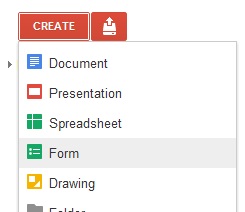
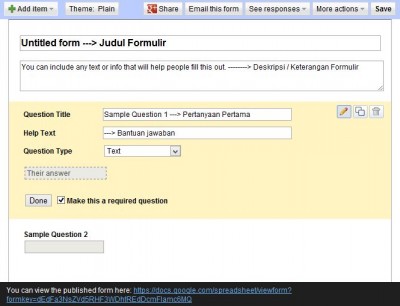






Tidak ada komentar:
Posting Komentar